Galaxy Smartphones: Akkulaufzeit optimieren
Die Lebensdauer und die Leistung eines Smartphone-Akkus hängen von der Benutzung, den laufenden Apps, aber auch von der richtigen „Akku-Pflege“ ab. Interessante Informationen zum Akku deines Galaxy Smartphones, beispielsweise die geschätzte Akkulaufzeit, kannst du dir auf einen Blick mithilfe der Samsung Galaxy Gerätewartung anzeigen lassen.

Wische auf dem Startbildschirm nach oben oder unten, um zum Anwendungsbildschirm zu wechseln (abhängig von Modell und Betriebssystemversion kann das Aufrufen des Anwendungsbildschirms abweichen). Tippe auf die App Einstellungen und wähle unter Akku und Gerätewartung die Option Akku.

Wir zeigen dir hier Tipps und Tricks, wie du Strom sparen, den Akku deines Smartphones pflegen und die Akkulaufzeit verlängern kannst.
Der Energiesparmodus deines Galaxy Smartphones bietet verschiedene Profile zur Auswahl, die du bei Bedarf aktivieren kannst.
Ziehe die Schnelleinstellungsleiste mit zwei Fingern nach unten und tippe dann auf Energiemodus-Symbol. Wähle den für dich passenden Energiemodus und tippe auf Anwenden. Möchtest du einen anderen Energiemodus wählen, halte das Energiemodus-Symbol in der Schnelleinstellungsleiste getippt und wähle dann den gewünschten Modus (zum Beispiel „Hohe Leistung“, „Maximales Energiesparen“ usw.).
Du kannst alternativ in der Gerätewartung den Energiesparmodus auswählen und so funktioniert es.
- Tippe in den Einstellungen auf Akku und Gerätewartung.
- Tippe auf Akku.
- Tippe auf Energiesparmodus.
- Du kannst hier bereits einige Anpassungen vornehmen, die deine Akkuleistung etwas zu verlängern. Tippe auf den jeweiligen Schieberegler, um die Funktion zu aktivieren.
- Tippen Sie auf den Schieberegler bei Ein, um den Energiesparmodus zu aktivieren.

Du hast die Möglichkeit die verbleibende Akkuleistung und die Nutzungsdauer deines Galaxy Smartphone oder Tablet zu überprüfen. Du kannst auch genau überwachen, wie dein Akkuverbrauchen verläuft anhand eines Diagramms.
- Tippe in den Einstellungen auf Akku und Gerätewartung.
- Tippe auf Akku.
- Die verbleibende Akkuleistung und die verbleibende Zeit werden auf dem Display angezeigt.
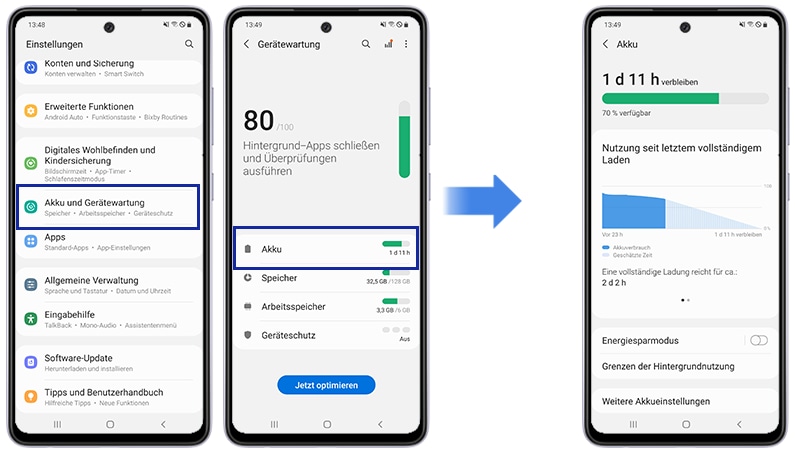
Du hast die Möglichkeit, auch bei aktiviertem Energiesparmodus, Apps hinzuzufügen oder zu entfernen. Wie schnell und unkompliziert das funktioniert, zeigen wir dir hier.
- Aktiviere in den Einstellungen des Energiesparmodus die Funktion Apps und Startbildschirm begrenzen, indem du auf den Schieberegler tippst. Wenn diese Funktion deaktiviert ist, können keine Apps während des Energiesparmodus hinzugefügt oder entfernt werden.
- Nach dem Aktivieren des Energiesparmodus tippe auf das Plus-Symbol, um Apps hinzuzufügen.

Wenn du Apps bei aktiviertem Energiesparmodus entfernen möchtest, gehe wie folgt vor:
Mit einer ganz einfachen Anpassung der Einstellungen kannst du die Akkulaufzeit bereits verlängern. Mit einer Reduzierung der Displayhelligkeit zum Beispiel. Wie das funktioniert, zeigen wir dir hier.
- Tippe in den Einstellungen auf Anzeige.
- Ziehe die Schaltfläche bei Helligkeit in eine Richtung, um die Displayhelligkeit anzupassen. Du hast auch die Möglichkeit, die Helligkeit automatisch an das Umgebungslicht anzupassen. Tippe hierfür auf Adaptive Helligkeit.
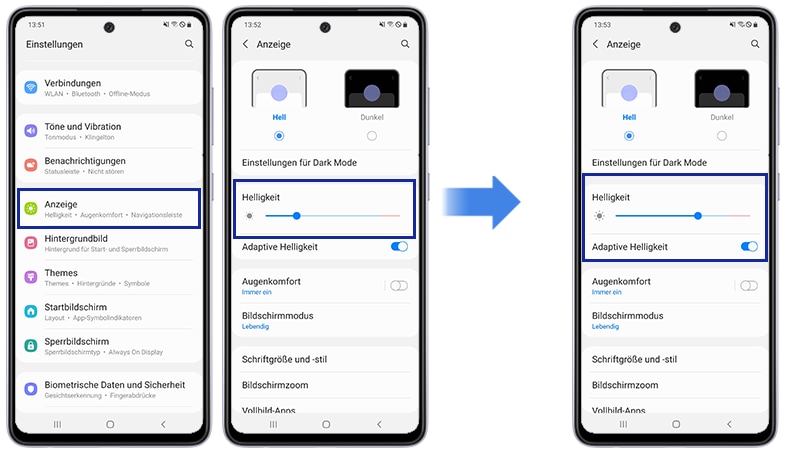
Tipp: Die Dauer des Bildschirm-Timeouts beeinflusst die Akkulaufzeit und sollte nur so lange wie nötig eingestellt werden. Wie du die Dauer festlegen kannst, zeigt dir unsere FAQ Wie passe ich die Bildschirm-Ausschaltzeit (Bildschirm-Timeout) an?
Dienste wie GPS, Bluetooth und WLAN werden sehr häufig genutzt. Doch manchmal vergisst man, diese wieder zu deaktivieren, wenn sie nicht mehr gebraucht werden.
Durch das Ausschalten von nicht benötigten Diensten und Verbindungen lässt sich viel Akku sparen, da das Smartphone dann nicht ständig nach Satelliten, anderen Geräten und Zugangspunkten sucht.
Um den Standortdienst zu deaktivieren, ziehe die Schnelleinstellungsleiste nach unten und tippe auf das Standort-Symbol.

Du hast die Möglichkeit, den Akkuverbrauch über die Einstellungen der Gerätewartung weiter zu reduzieren, indem du Apps im Standbybetrieb einschränkst.
Wenn du bestimmte Apps selten verwendest, kannst du sie so einstellen, dass sie im Hintergrund im Standbybetrieb laufen, damit der Akkuverbrauch etwas gemindert wird.
Du hast zum Beispiel auch die Möglichkeit, Apps so einstellen, dass sie automatisch in den Ruhezustand versetzt werden, wenn du sie eine Weile nicht geöffnet hast. Wie das funktioniert, zeigen wir dir hier.
- Tippe in den Einstellungen auf Akku und Gerätewartung.
- Tippe auf Akku.
- Tippe auf Grenzen der Hintergrundnutzung.
- Wähle hier die gewünschte Einstellung, indem du auf den jeweiligen Schieberegler tippst.
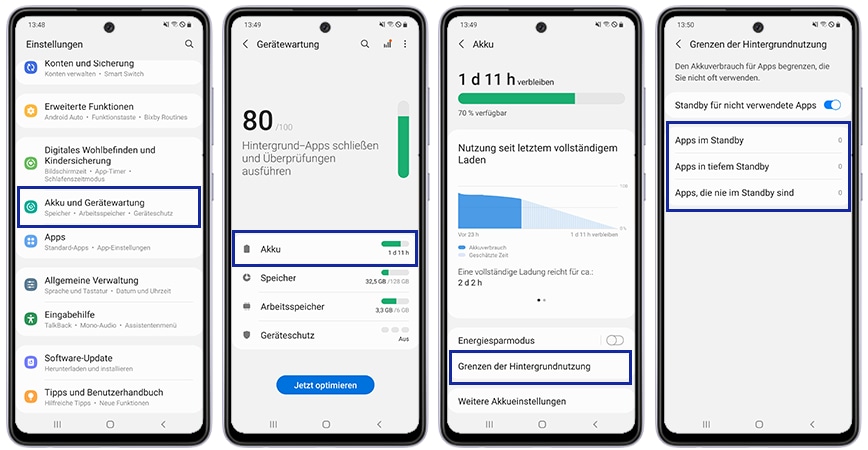
Apps im Standby
- Hier werden dir alle Apps angezeigt, die derzeit im Ruhezustand sind, aber möglicherweise im Hintergrund ausgeführt werden.
Apps in tiefem Standby
- Zeigt dir alle Apps an, die niemals im Hintergrund ausgeführt werden. Die Apps funktionieren nur, wenn du sie öffnest.
Apps, die nie im Standby sind
- Hier werden dir die Apps, die du immer verwenden kannst, angezeigt. Diese Apps gehen nicht in den Standbymodus über oder schalten sich aus.
Der Dark Mode oder auch Nachtmodus stellt die Oberflächen deines Galaxy Smartphones oder Tablet auf ein dunkles Design um und sorgt so zusätzlich für einen reduzierten Energieverbrauch deines Geräts.
- Zieh die Schnelleinstellungsleiste mit zwei Fingern runter.
- Tippe auf das Dark Mode-Symbol.
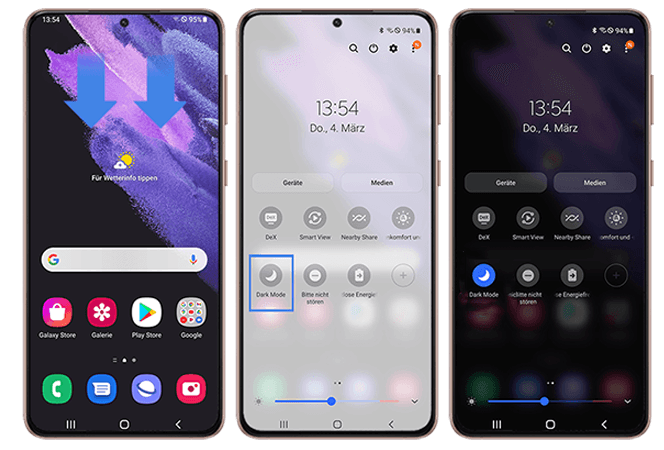
Du kannst die Batteriebelastung reduzieren, indem du versehentliche Berührungen deines Displays blockierst. So wird vermieden, dass das Display ausgelöst wird durch zufällige Bewegungen oder Berührungen wie zum Beispiel in der Hand- oder Hosentasche.
- Tippe in den Einstellungen auf Anzeige.
- Tippe auf Schutz vor versehentlicher Berührung.
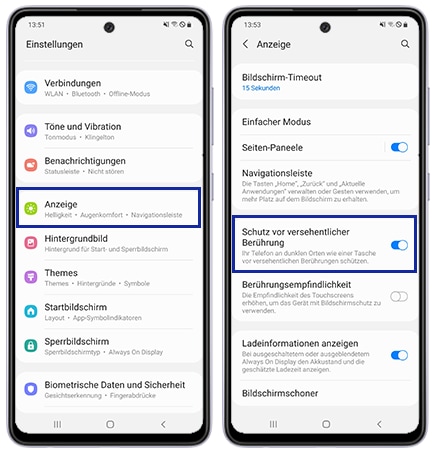
Manchmal sind die Bedingungen für dein Smartphone nicht ideal, da du dich zum Beispiel in einem Gebäude oder in einer Region mit schlechter Signalabdeckung befindest. Dies führt zum Beispiel bei der Verwendung von mobilen Daten dazu, dass dein Smartphone mehr Strom für die Kommunikation mit Ihrem Netzbetreiber aufwenden muss, um das Signal noch in ausreichender Stärke empfangen zu können.
Schalte daher die mobilen Daten aus, wenn die Akkukapazität gering ist und du nicht unbedingt auf das Internet und entsprechende Dienste zugreifen möchtest.
Große Hitze und Kälte können sich negativ auf den Akku auswirken. Lass dein Smartphone beispielsweise nicht an heißen oder kalten Tagen im Handschuhfach eines Autos liegen. Batterien/Akkus sollten auch auf keinen Fall im Gefrierschrank gelagert werden, um Ihre Laufzeit/Haltbarkeit zu verlängern. Dies kann den Akku (be)schädigen.
Lädt sich der Akku deines Smartphones langsamer auf als erwartet, stelle sicher, dass du das richtige Ladegerät verwendest, da die Stromstärke der Ladegeräte unterschiedlich sein kann. Verwende möglichst immer ein offizielles Samsung-Ladegerät oder entsprechendes Zubehör.
Solltest du dein Ladegerät austauschen, prüfe, ob die Stromstärke des neuen Ladegeräts für dein Smartphone Modell geeignet ist. Die Stromquelle, an der du dein Ladegerät anschließt, beeinflusst ebenfalls die Ladezeit.
Wenn du dein Smartphone direkt über eine Steckdose lädst, wird es schneller aufgeladen, als wenn du es zum Beispiel an einen Computer anschließt.
- Deaktiviere nicht benötigte Dienste.
- Reduziere die Displayhelligkeit.
- Nutze bei Bedarf den Energiesparmodus.
- Halte die Software und alle Apps auf dem neuesten Stand.
- Verwende möglichst nur Samsung Ladekabel und Ladegeräte, um dein Smartphone schnell und schonend aufzuladen.
- Solltest du den Akku austauschen oder austauschen lassen: Verwende nur Samsung-Ersatzakkus oder wende dich an den Samsung Service oder nutze Samsung Smart Repair.
- Lagere dein Smartphone nicht in zu warmer oder zu kalter Umgebung.
Samsung-Ersatzakkus für Smartphone mit austauschbaren Akkus erhältst du im Fachhandel. Verwende nur von Samsung hergestellte Akkus oder Akkus, die von Samsung anderweitig für die Verwendung mit Samsung-Produkten zugelassen sind.
Benötigst du einen Ersatzakku für dein Smartphone, bei dem der Akku nicht manuell entfernt werden kann, wende dich an den Samsung Service oder nutze Samsung Smart Repair.
Weitere Hilfe erhältst du auch in einem Samsung Service-Center.
Beachte, dass Fehler, die durch das unsachgemäße Entfernen des Akkus entstehen, nicht von der Garantie abgedeckt werden.
Das Always On Display auf deinem Galaxy Smartphone ist eine durchgängige Statusanzeige auf dem ausgeschalteten Bildschirm. Das Always On Display verbraucht durchschnittlich etwas weniger als 1 % des Akkus pro Stunde. Auf den gesamten Tag summiert ist das nicht unerheblich und kann reduziert werden. Du kannst zum Beispiel den Always On Display nur per Tippen anzeigen lassen. Wie das geht, zeigen wir dir hier:
Tippe in den Einstellungen auf Sperrbildschirm und dann auf Always On Display. Tippe auf Tippen, um 10 Sekunden lang anzuzeigen, um die Funktion zu aktivieren.
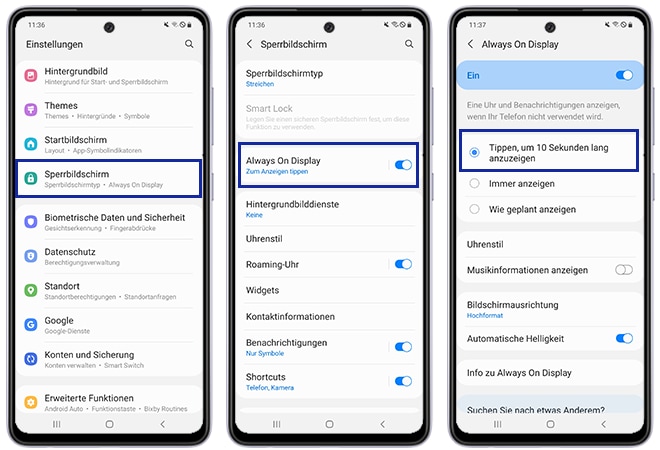
Es kann vorkommen, dass Google Apps wie zum Beispiel Maps oder Gmail in der Geräteverwaltung einen ungewöhnlich hohen Akkuverbrauch anzeigen. Wenn dies der Fall ist, könnte ein Synchronisationsfehler die Ursache sein. Die jeweilige Google App kann das Google Konto nicht korrekt mit dem Google Server synchronisieren, was zu einem erhöhten Akkuverbrauch führen kann.
Tippe in den Einstellungen auf Apps und wähle die Google App mit dem erhöhten Verbrauch aus. Tippe dann auf Speicher und abschließend auf Daten löschen. Starte dein Smartphone oder Tablet dann neu.
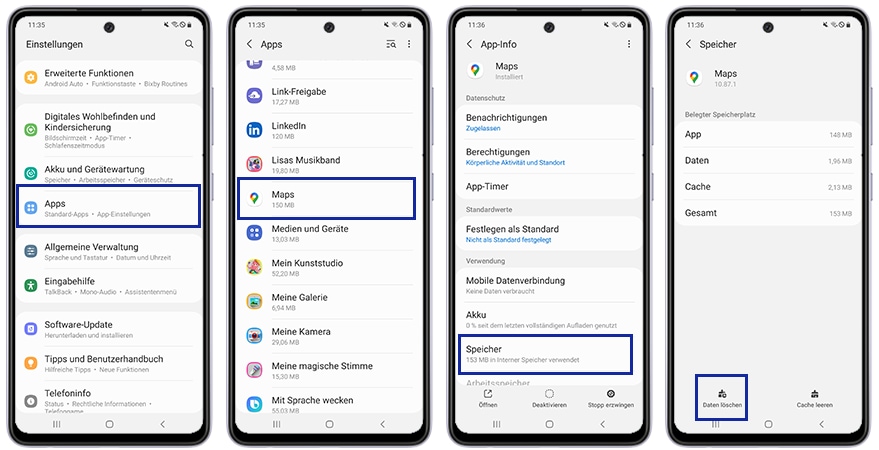
5G ist die neue Generation im Mobilfunk und wird seit September 2019 in Deutschland ausgebaut. Aber 5G verbraucht im Gegensatz zu 4G deutlich mehr Akkuleistung. Falls du keinen Mobilvertrag mit 5G hast oder 5G in deinem Empfangsgebiet nicht verfügbar ist, empfehlen wir die 5G Funktion zu deaktivieren, um Energie zu sparen.
Tippe in den Einstellungen auf Verbindungen, dann auf Mobile Netzwerke und anschließend auf Netzmodus.
Tippe abschließend auf 4G/3G/2G (automatisch Verbinden), um die Funktion zu aktivieren (im Energiesparmodus wird 5G automatisch deaktiviert).
Prüfe, ob sich die neueste verfügbare Gerätesoftware auf deinem Smartphone befindet. Dies betrifft das Betriebssystem, Updates und auch alle Apps. Oftmals wird das Akkumanagement mit einer neuen Version einer Software optimiert und spart so Energie. Möchtest du die Betriebssystemversion deines Galaxy Smartphones prüfen, tippe in den Einstellungen auf Telefoninfo und anschließend auf Softwareinformationen.
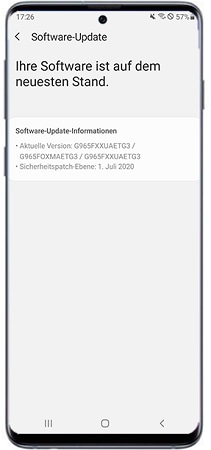
Wenn du mehr Informationen zu dem Thema Android Version haben möchtest, empfehlen wir dir hierzu unserer FAQ Welche Android Version habe ich auf meinem Smartphone installiert?
Samsung Members bietet dir exklusive Inhalte und Vorteile sowie einen zuverlässigen Support, mit dem du das Beste aus deinem Gerät herausholen kannst.
Ein Bestandteil der Samsung Members App ist die Diagnosefunktion für dein Galaxy Handy/Tablet. Mit über 20 Tests kannst du prüfen, ob die Funktionen deines Smartphones (z. B. Sensoren, Touchscreen usw.) einwandfrei funktionieren.
Nutze den Akkustatus-Test, um herauszufinden, ob der Akku normal funktioniert. Sollte dies nicht der Fall sein, schlägt dir Samsung Members ggf. Lösungsmöglichkeiten vor.
Ist der Test des Akkustatus fehlerlos verlaufen, kann ein erhöhter Akkuverbrauch und/oder eine gesteigerte Wärmeentwicklung evtl. durch veränderte Einstellungen oder installierte Apps verursacht werden.
Hinweis zum Akkuverbrauch nach einem Firmware/Software Update
Ein kurzfristig höherer Akkuverbrauch und/oder eine Erwärmung des Akkus ist möglich
Entscheidest du dich bei deinem Galaxy Smartphone oder Tablet für die Installation eines großen Updates, kann es in der Folge zu einem erhöhten Energieverbrauch und daher auch zu einer Erwärmung des Akkus kommen. Das ist ganz normal und liegt daran, dass nach einem Update auch alle installierten Apps auf den neuesten Stand gebracht werden. Ist das Update fertig durchgeführt, sinkt in der Regel auch der Energieverbrauch und die Akkutemperatur wieder.
Hinweis: Alle hier genannten Empfehlungen, Einstellungen oder Funktionen sind beispielhaft und können variieren.
Danke für deine Rückmeldung
Bitte wählen Sie einen Grund aus.


















